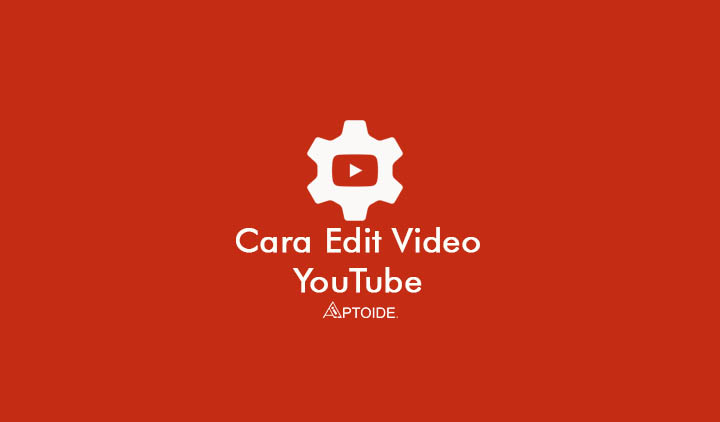Dengan sekitar 300 jam konten video baru diunggah ke YouTube setiap menit, jika Kamu ingin video Kamu menonjol, Kamu perlu tahu cara edit video YouTube secara mendasar.
Jika Kamu tidak memiliki aplikasi edit video, Kamu bisa melakukan beberapa pengeditan sederhana di editor video YouTube sendiri, yang disebut dengan YouTube Studio.
Daftar Isi
Cara Edit Video YouTube di YouTube Studio
Saat ini memang YouTube studio masi dalam versi beta, tetapi menawarkan beberapa alat pengeditan video sederhana, seperti pemangkasan video, dll. Jika kamu bingung, berikut cara edit video YouTube dengan YouTube studio.
1. Cara Membuka Editor Video YouTube Studio
- Masuk ke situs YouTube di browser. Untuk hasil terbaik, Kamu harus menggunakan Google Chrome, karena beberapa fitur mungkin tidak bekerja dengan baik di browser lain.
- Klik avatar Kamu di kanan atas layar dan pilih “YouTube Studio (Beta)“.
- Klik “Video” di panel sebelah kiri layar. Kamu akan melihat daftar semua video Kamu yang telah Kamu publikasikan atau buat draf di YouTube.
- Klik judul video yang ingin Kamu edit.
- Klik “Editor” di panel sebelah kiri layar.
- Setelah memilih video, klik “Editor” di panel sebelah kiri.
2. Cara Memotong Awal dan Akhir Video
- Buka video yang ingin Kamu edit di editor video YouTube Studio.
- Klik “Trim” di bawah preview video.
- Seret bilah biru di tepi kiri dan kanan timeline video untuk mengatur titik awal dan akhir video.
- Pada bilah di bagian bawah layar, klik “Preview” untuk melihat perubahan.
- Kamu bisa terus membuat perubahan tambahan – klik “Edit Trim” untuk masuk kembali ke mode edit, lalu klik “Preview” untuk membuat perubahan tambahan.
- Setelah selesai membuat perubahan pada video Kamu dan ingin menyimpan hasil edit ini ke video yang dipublikasikan, klik “Save” di bagian atas layar.
- Perhatikan bahwa Kamu tidak bisa menyimpan perubahan Kamu ke video sampai Kamu mengklik tombol Preview di bagian bawah layar.
3. Cara Memotong Bagian di Tengah Video
- Buka video yang ingin Kamu edit di editor video YouTube Studio.
- “Trim” atau “Edit Trim” di bawah preview video.
- Posisikan bilah vertikal di garis waktu di mana Kamu ingin memulai pengeditan.
- Klik “Split” pada bilah di bagian bawah layar.
- Klik pada bilah vertikal dan seret melintasi garis waktu ke ujung potongan. Kamu akan melihat bagian gelap yang menunjukkan di mana video akan dipotong. Kamu bisa menyempurnakan pemisahan dengan menyeret dua bilah di garis waktu.
- Klik “Preview” untuk menerapkan perubahan.
Setelah selesai membuat perubahan pada video Kamu dan ingin menyimpan hasil edit ini ke video yang dipublikasikan, klik “Save” di bagian atas layar.
4. Cara Blur Objek dalam Video
Kamu juga bisa menggunakan editor video YouTube untuk memburamkan atau blur elemen dalam video seperti wajah atau pelat nomor. Berikut cara edit video YouTube jadi blur:
- Buka video yang ingin Kamu edit di editor video YouTube Studio.
- Klik “Add Blur” di garis waktu. YouTube akan membuka Pengelola Video lama, karena fitur ini belum diterapkan di YouTube Studio (Beta).
- Klik “Edit” di samping “Blur Faces” atau “Custom blurring.” Jika Kamu memilih untuk memburamkan wajah, aplikasi akan secara otomatis memindai wajah dan menambahkan pemburamannya sendiri. Jika Kamu memilih opsi khusus, Kamu bisa menggambar kotak di video untuk menunjukkan di mana Kamu ingin mengaburkan, dan YouTube akan memindahkan kotak di sekitar layar untuk terus menutupi objek bahkan jika itu bergerak di dalam video.
- Setelah selesai, klik “Save“, lalu klik “Return to YouTube Studio“.
Baca informasi: Aplikasi Video Bokeh
YouTube Menghentikan Fitur Pengeditan Video Lanjutan
Sayangnya, YouTube dulu menawarkan peningkatan video lain seperti kemampuan untuk memutar video, mengedit warna, menyesuaikan pencahayaan, dan banyak lagi, tetapi fitur-fitur ini telah dihentikan.
Jika Kamu memerlukan cara edit video YouTube yang lebih advance, Kamu mungkin ingin menggunakan editor video mandiri dan mengunggah video yang sudah selesai kamu edit ke YouTube.
Mungkin kamu akan tertarik dengan artikel “Cara Membuat Video YouTube di HP” atau Aplikasi Edit Video PC Gratis Terbaik yang bisa kamu gunakan untuk mengedit.
Kesimpulan
Jadi dengan Cara Edit Video YouTube yang kami bagikan di atas, kamu bisa melakukan editing video dasar langsung di YouTube studio, tapi syaratnya kamu harus Membuat Channel YouTube terlebih dahulu.
Sebagai tips, kamu juga harus tahu Cara Membuat Intro YouTube dan Ukuran Thumbnail YouTube yang pas agar video kamu lebih menarik. Sekian dulu dari kami semoga bermanfaat.